装饰画产品在四维星软件中该如何处理?
风和日暖 人气:0装饰画产品拍照上传到软件之后,怎么能够无缝衔接到效果图上?
01在界面右边的素材栏,鼠标右击,选择“添加材料分组”,选择相应的分组,并填写该分组的名称,比如“装饰画产品”,点击“添加材料分组”,成功创建新的材料分组;

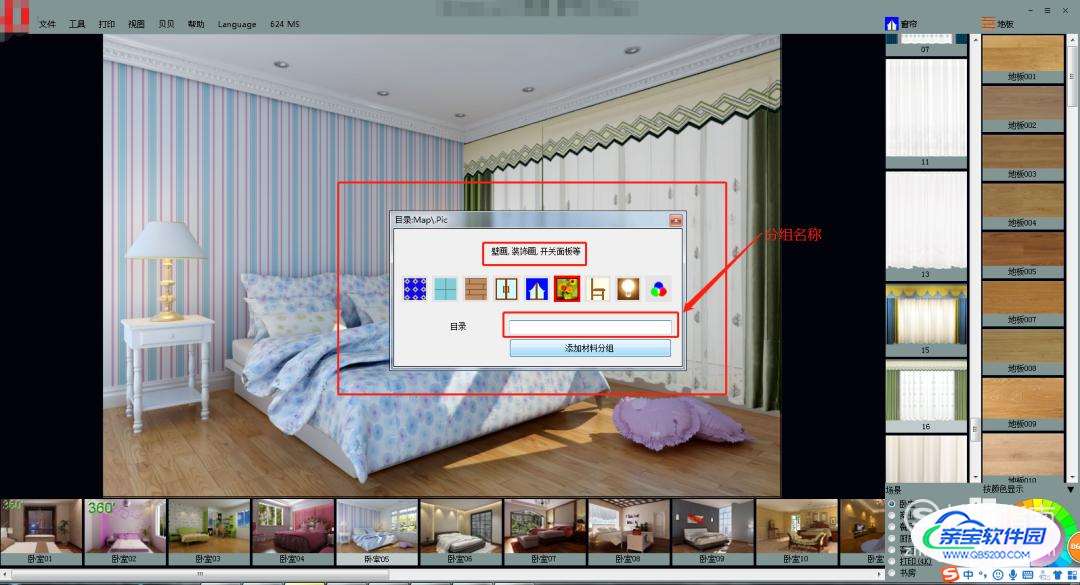 02
02在新创建的材料分组中,右击选择“添加材料”,在电脑中找到需要添加的材料,点击“打开”,材料即被添加进软件;
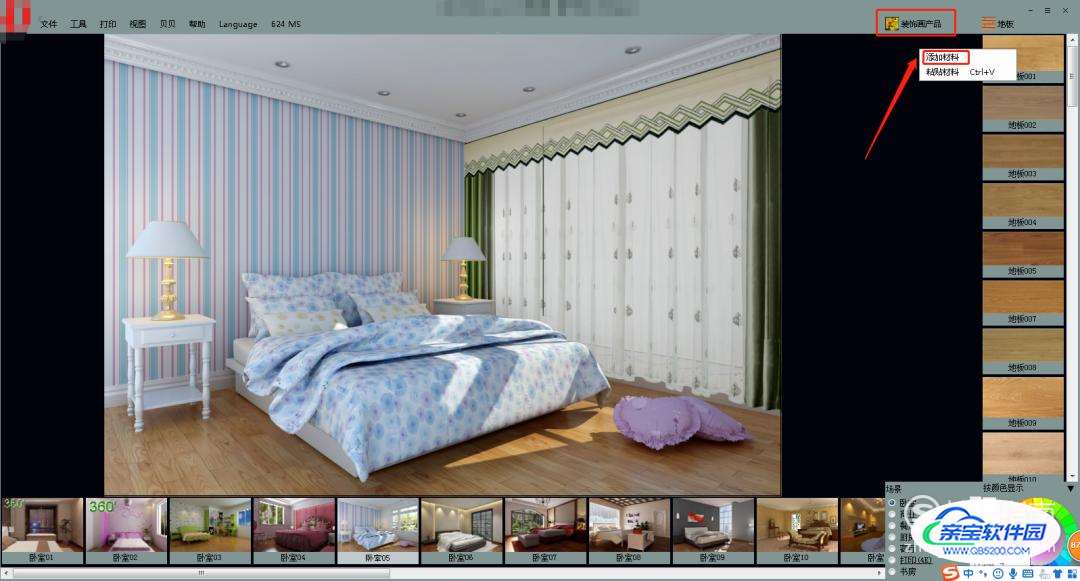
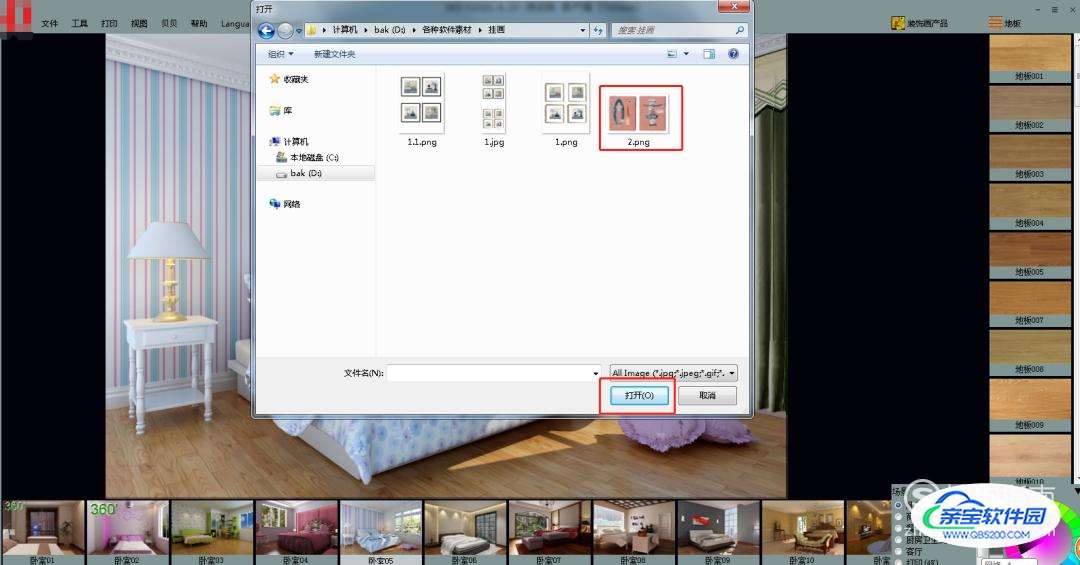
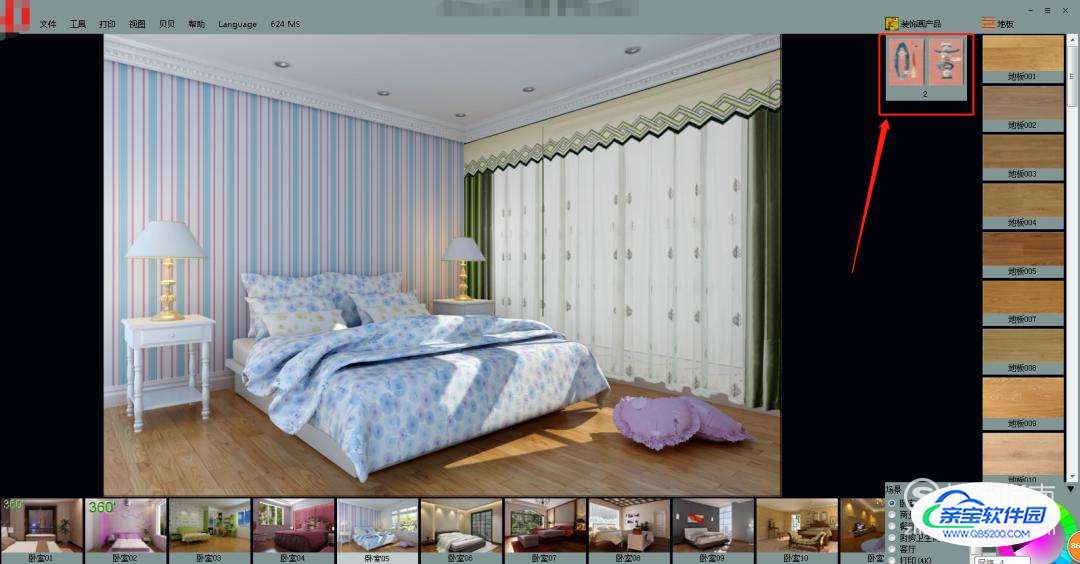 03
03鼠标放在已添加的材料上,点击鼠标右键,选择“材料编辑”,弹出新的材料编辑窗口。里面有裁剪工具、透明工具等,可以选择相应的工具对材料进行编辑,编辑完成后,点击保存按钮;
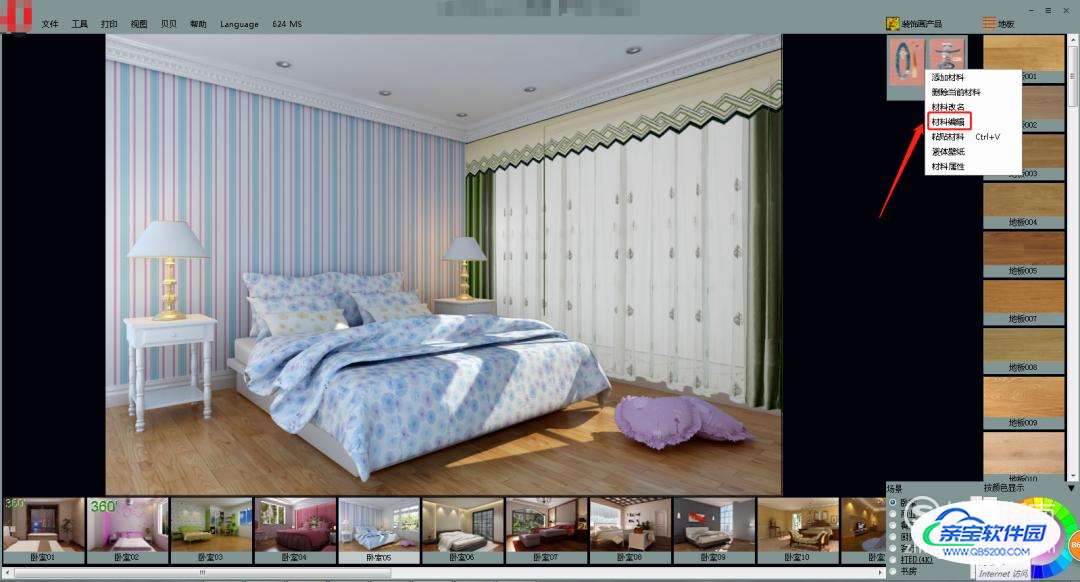
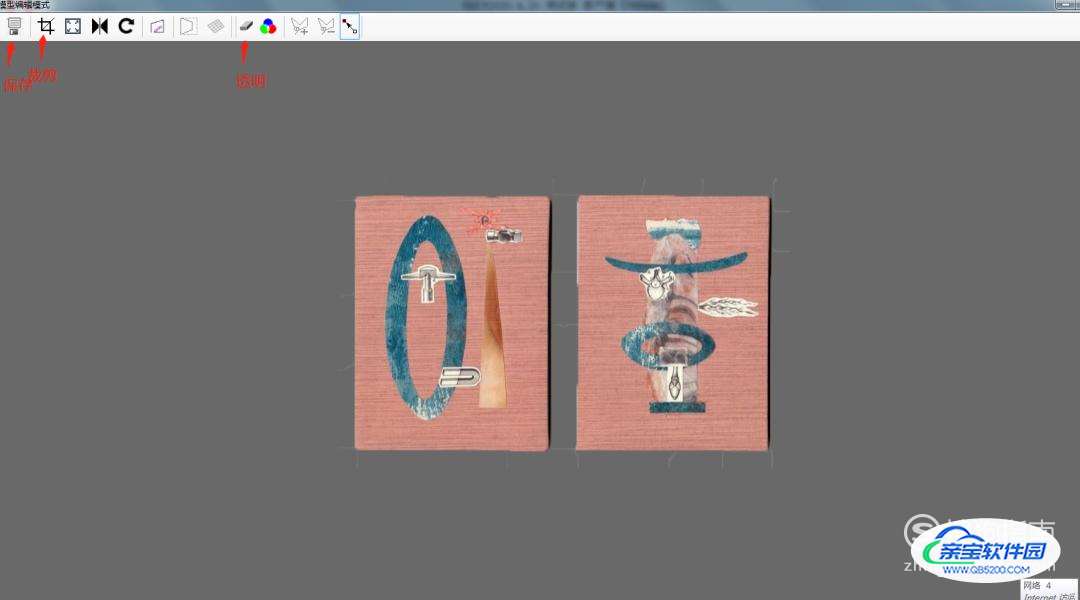 04
04回到主界面,即可将改材料添加进房间中展示。
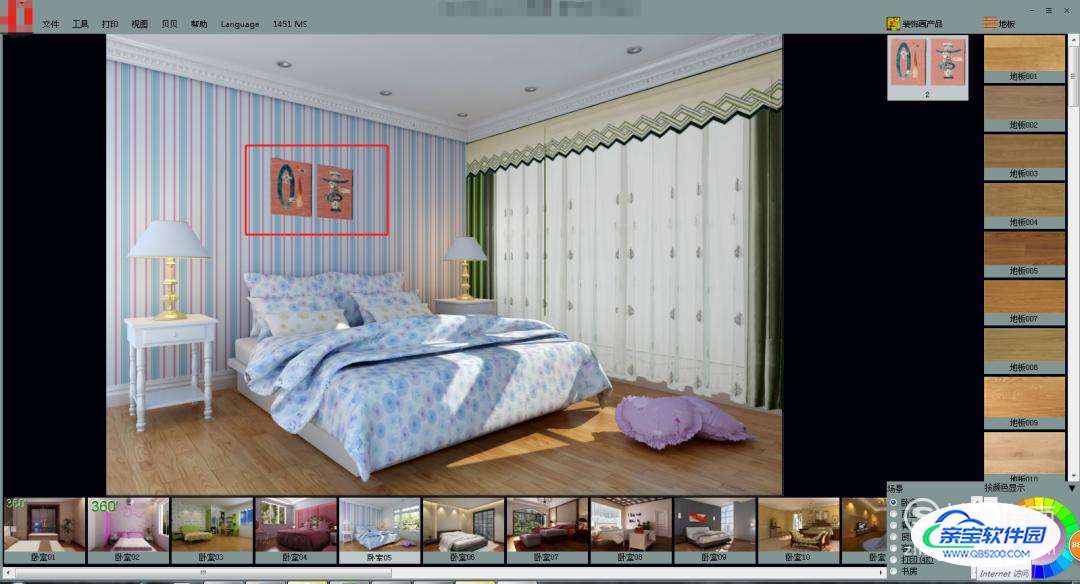
特别提示
一定要按照材料的属性,添加相应的材料分组
加载全部内容